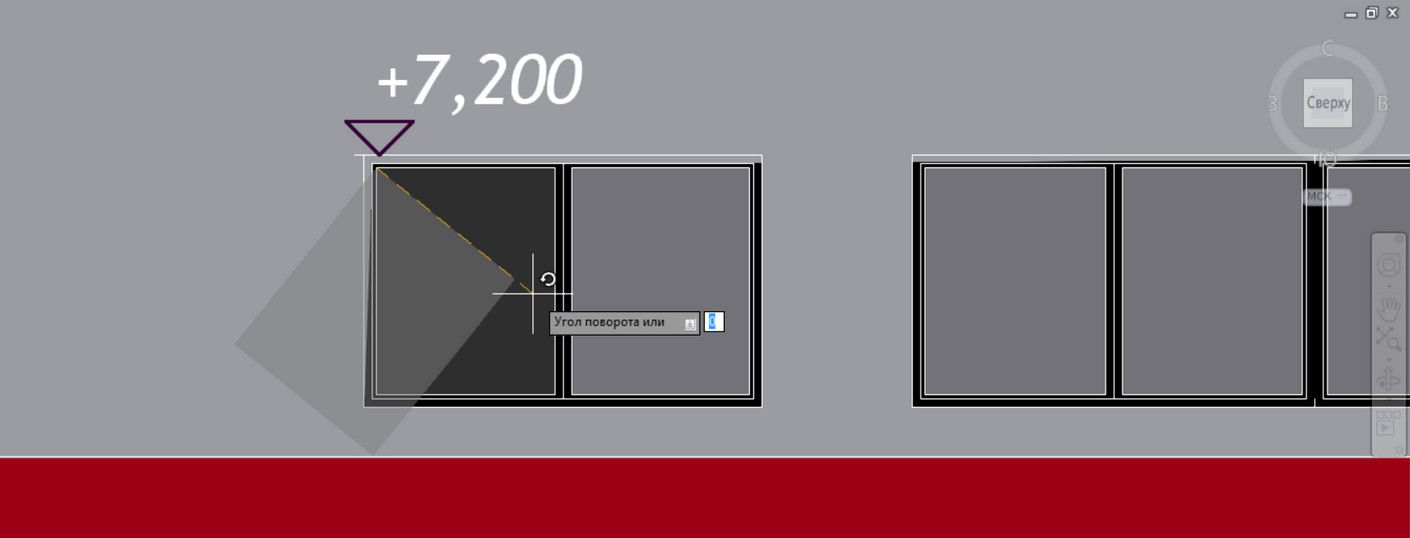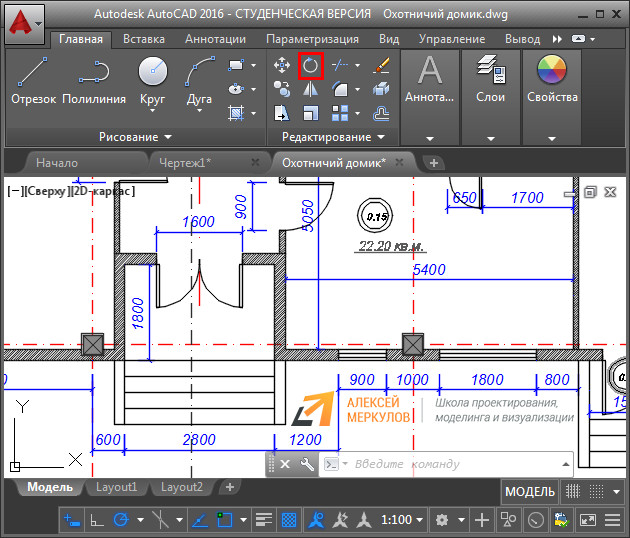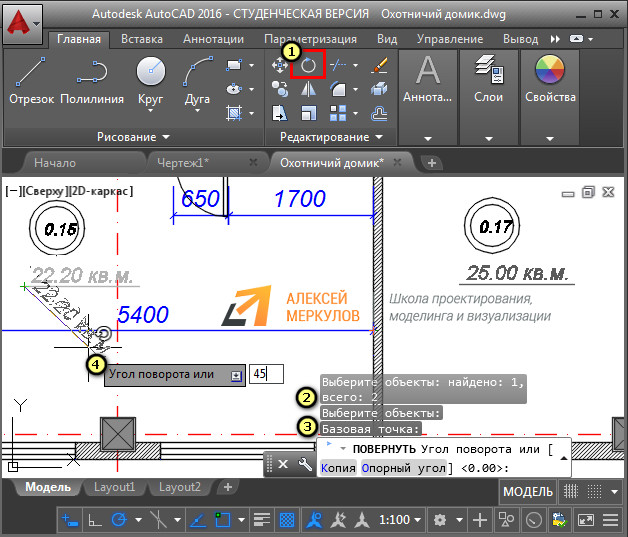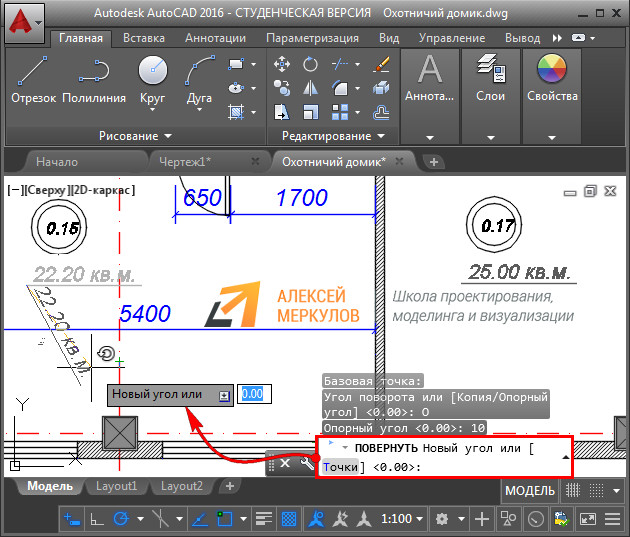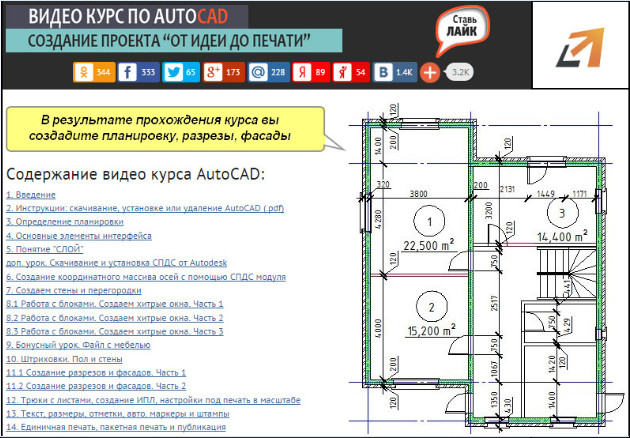Как сделать поворот в автокаде
Команда Повернуть в Автокаде
Поворот чертежа по начертательной геометрии.
За поворот объектов (отрезка, таблицы, текстов, видовых экранов и т.д.) в Автокад отвечает команда Повернуть/Rotate.
Вызвать команду Повернуть можно одним из следующих способов (начать поворот объекта (ов)):
Как повернуть объект в Автокад на определенный угол
Вызываем команду Rotate. В командной строке отобразится запрос:
До вызова команды Повернуть вы можете заранее выбрать объект или группу объектов для поворота на заданный угол, т.к. операция поворота в Автокаде может выполняться как в режиме предварительного, так и в режиме отложенного выбора. Выберем прямоугольник и нажмем «Enter». Программа выдаст запрос:
Теперь необходимо указать базовую точку, т.е. точку относительно которой будет осуществляться в Автокад поворот объекта (прямоугольника). Укажем правый верхний угол прямоугольника при помощи объектной привязки Конточка (Endpoint). Как только вы укажете базовую точку, отобразится предварительный вид поворачиваемого объекта, который будет вращаться вслед за изменением положения курсора-перекрестия. По умолчанию появится штриховая линия желтого цвета, которая будет следовать от базовой точки вращения до курсора-перекрестия (визуальное обозначение угла поворота в Автокаде). Появится пиктограмма вращения рядом с перекрестием. Командная строка отобразит запрос:
Угол поворота в AutoCAD объекта можно задать при помощи:
Введем значение угла в командную строку 45 градусов и нажмем «Enter». Как только мы укажем в Автокаде угол поворота, система произведет поворот прямоугольника против часовой стрелки на 45 градусов, а команда Повернуть завершит свое выполнение.
В программе существует правило поворота объектов по умолчанию. Если вы хотите его изменить, то предлагаю заглянуть в раздел «Индивидуальных настроек» или статья «Как создать чертеж».
Соответственно если вы хотите в Автокаде повернуть объект по часовой стрелке, то вводите отрицательное значение угла поворота в командую строку.
Создание повернутых копий объекта
Функционал команды Rotate позволяет сделать повернутые копии объектов вокруг базовой точки вращения. Отвечает за данную функцию в программе опция Копия данной команды.
Выберем повернутый прямоугольник под углом 45 градусов к горизонту. Вызываем команду Rotate. В командной строке отобразится запрос:
Укажем левый верхний угол прямоугольника при помощи объектной привязки «Конточка». Система выдаст запрос:
Выберем опцию Копия. Обратите внимание, что оригинал поворачиваемого прямоугольника из тонких серых линий примет текущий цвет, т.к. его местоположение на чертеже не изменяется. Программа повторит запрос:
Поворот объектов в AutoCAD с использованием опорного угла
Опция Опорный угол позволяет задать так называемый опорный угол перед поворотом объекта. По умолчанию опорный угол в Автокад равен 0. Опция «Опорный угол» используется практически во всех командах, которые связаны с поворотом объектов или вращением 3D-тел.
Рассмотрим использование опорного угла в Автокаде (разработчики так с ним намудрили, что в дебри залезать не будем).
Распространенный способ поворота объекта на неизвестный угол с привязкой к этому углу (через объект, координаты точек).
Выберем прямоугольник расположенный под углом 45° к горизонтали.
Вызываем команду Автокад Повернуть. Указываем базовую точку, относительно которой будем поворачивать объект. Этой точкой будет левый нижний угол прямоугольника.
Выбираем опцию в Автокаде Опорный угол. Система отобразит запрос:
Опорный угол в Автокад по умолчанию равен 0. Опорный угол отсчитывается от горизонтальной линии направленной в право.
Укажем опорный угол двумя точками на чертеже при помощи объектной привязки Конточка. В качестве точек будут выступать конечные точки нижней стороны прямоугольника. Как только укажете опорный угол, нижняя сторона эскиза прямоугольника как бы привяжется к курсору-перекрестию и будет поворачиваться вслед за ним при изменении его положения.
Расположим нижнюю сторону прямоугольника под углом 90 градусов к горизонтали. Для этого при помощи полярного отслеживания укажем щелчком мыши новый угол 90°.
Поворот в Автокаде
Чтобы повернуть в Автокад любой объект, будь то графический элемент, текст, таблица, достаточно воспользоваться командой редактирования «Поворот».
Поворот в Автокаде выполняется по заданному алгоритму. Чтобы его не запоминать, внимательно отслеживайте информацию в командной строке:
1. Выберите команду «Поворот».
2. Укажите объект, который нужно повернуть.
3. Задайте базовую точку. Т.е. точку, относительно которой будет выполняться поворот. В зависимости от изменения местоположения базовой точки, будет меняться конечный результат.
4. Укажите угол поворота ИЛИ выберите одну из субопций (копировать или опорный угол).
Как повернуть в Автокаде на определенный угол
Во время выполнения команды «Поворот» нужно задавать угол. Сделать это можно графически, пользуясь привязками и линиями отслеживания в рабочей области. Можно также ввести точное значение с клавиатуры.
Полезные ссылки и рекомендации по теме
Существует быстрый способ выполнять поворот в Автокаде с использованием «ручек» объекта. Он подробно рассмотрен в статье «Как перенести чертеж в Автокаде». Этот же материал наглядно продемонстрирован в видеокурсе «Создание проекта AutoCAD от идеи до печати».
Рекомендую ознакомиться со следующим материалом из Самоучителя Автокад:
Как повернуть картинку в автокаде
Повернуть объект (геометрический элемент, текст, изображение, блок) в Автокаде можно двумя способами, с помощью соответствующей команды или так называемых «Ручек».
Поворот объектов в AutoCAD
Поворот объектов с помощью команды ПОВЕРНУТЬ (_ROTATE) выполняется следующим образом:
2. Выберите объект или объекты для поворота. Данная команда поддерживает и предварительный выбор, если объекты были выбраны перед запуском команды ПОВЕРНУТЬ, этот пункт можно пропустить.
3. Далее укажите базовую точку, которая будет являться центров вращения. Не забывайте пользоваться привязками, для точности.
4. Введите величину угла поворота в командную строку и нажмите Enter, либо укажите курсором на экране, завершив вращение кликом левой кнопки мыши. Команда имеет опции «Копировать» и «Опорный угол». При выборе «Копировать» базовый элемент останется, повернется его копия. Опция «Опорный угол» позволяет альтернативно указать величину поворота на экране, выбрав начальное и конечное направление.
Вращение объектов с помощью ручек
1. Выделите объекты объект или объекты которые следует повернуть.
2. Кликните за маркер (ручку). Данный маркер будет являться центром поворота объектов.
3. По клику правой клавиши выберите опцию «Повернуть».
4. Аналогично предыдущему способу введите величину угла поворота, или выберите по клику правой клавиши.
В Автокаде за положительную величину угла принят поворот по часовой стрелки, а отрицательный против.
Важно. Эти методы позволяют вращать объекты вокруг единого центра. В том случае, если вам необходимо повернуть множество объектов вокруг их собственных центров, так чтоб они остались на своих местах, подробно разобрано здесь.
Как повернуть чертеж, а вернее видовой экран во вкладке ЛИСТ написано здесь.
Чтобы повернуть в Автокад любой объект (графический элемент, текст, таблицу и т.д.) достаточно воспользоваться командой редактирования «Поворот».
Поворот в Автокаде выполняется по заданному алгоритму (чтобы его не запоминать просто внимательно отслеживайте информацию в командной строке):
1. Выберите команду «Поворот».
2. Укажите объект, который нужно повернуть.
3. Задайте базовую точку (т.е. точку, относительно которой будет выполняться поворот). В зависимости от изменения местоположения базовой точки будет меняться конечный результат при одних и тех же действиях и параметрах.
4. Укажите угол поворота ИЛИ выберите одну из субопций (копировать или опорный угол).
Как видите, вопрос «как повернуть объект в Автокаде» достаточно простой. Однако давайте более подробно рассмотрим нюансы, которые возникают, когда мы хотим задать угол поворота Автокад.
Как повернуть в Автокаде на определенный угол
Выше было рассмотрено, что во время выполнения команды «Поворот» нужно задавать угол. Сделать это можно графически, т.е. пользуясь привязками и линиями отслеживания непосредственно в рабочей области. Можно также ввести точное значение с клавиатуры.
Полезные ссылки и рекомендации по теме
Существует очень быстрый способ выполнять поворот в Автокаде с использованием «ручек» объекта. Этот способ подробно рассмотрен в статье «Как перенести чертеж в Автокаде». Этот же материал наглядно продемонстрирован в видео курсе «Создание проекта AutoCAD от идеи до печати».
Также рекомендую ознакомиться со следующим близким по тематике материалом из Самоучителя Автокад:
Знания
Изучите основы и оттачивайте навыки для повышения эффективности работы в AutoCAD
Support
Проблема
При попытке поворота вставленного объекта OLE объект только перемещается вокруг точки смещения, а угол отображения не меняется.
Объекты OLE также могут не отображаться при выводе на печать или при публикации в повернутом виде.
Решение
Решение
Невозможно повернуть вставленный объект OLE либо выполнить печать или публикацию в повернутом виде с использованием данных OLE. В целом, объекты OLE обладают меньшими возможностями модификации по сравнению с другими объектами чертежа.
Если требуется выполнить поворот, попробуйте воспользоваться одним из следующих альтернативных способов вставки внешних данных в чертеж.
Способ 1 (для изображений)
Файлы изображений можно вставить в файл чертежа, выбрав параметр «Растровое изображение» в меню «Вставка» или путем ввода команды ИЗОБ в командной строке. Вставленные растровые изображения некоторым образом отличаются от объектов OLE. Вставленные растровые изображения привязаны к файлу чертежа, а не встроены в него, что может снизить размер файла. В AutoCAD® 2007 и более поздних версиях продуктов привязанными файлами изображений можно управлять через меню «Сервис» > «Палитры» > «Внешние ссылки».
Способ 2 (для текста, таблиц и других объектов)
Данные, скопированные из буфера обмена Windows, можно вставить в файл чертежа несколькими способами. В меню «Правка» щелкните «Специальная вставка», чтобы увидеть различные варианты вставки объекта OLE.
Как повернуть в Автокаде
Повернуть объект (геометрический элемент, текст, изображение, блок) в Автокаде можно двумя способами, с помощью соответствующей команды или так называемых «Ручек».
Поворот объектов в AutoCAD
Поворот объектов с помощью команды ПОВЕРНУТЬ (_ROTATE) выполняется следующим образом:
2. Выберите объект или объекты для поворота. Данная команда поддерживает и предварительный выбор, если объекты были выбраны перед запуском команды ПОВЕРНУТЬ, этот пункт можно пропустить.
3. Далее укажите базовую точку, которая будет являться центров вращения. Не забывайте пользоваться привязками, для точности.
4. Введите величину угла поворота в командную строку и нажмите Enter, либо укажите курсором на экране, завершив вращение кликом левой кнопки мыши. Команда имеет опции «Копировать» и «Опорный угол». При выборе «Копировать» базовый элемент останется, повернется его копия. Опция «Опорный угол» позволяет альтернативно указать величину поворота на экране, выбрав начальное и конечное направление.
Вращение объектов с помощью ручек
1. Выделите объекты объект или объекты которые следует повернуть.
2. Кликните за маркер (ручку). Данный маркер будет являться центром поворота объектов.
3. По клику правой клавиши выберите опцию «Повернуть».
4. Аналогично предыдущему способу введите величину угла поворота, или выберите по клику правой клавиши.
В Автокаде за положительную величину угла принят поворот по часовой стрелки, а отрицательный против.
Важно. Эти методы позволяют вращать объекты вокруг единого центра. В том случае, если вам необходимо повернуть множество объектов вокруг их собственных центров, так чтоб они остались на своих местах, подробно разобрано здесь.
Как повернуть чертеж, а вернее видовой экран во вкладке ЛИСТ написано здесь.
AutoCAD
Не удалось извлечь оглавление
Поворот объектов
Объекты в чертеже можно поворачивать относительно заданной базовой точки.
Для определения угла поворота можно ввести значение угла, перетащить курсор или задать опорный угол для выравнивания с абсолютным углом.
Поворот объекта на заданный угол
Введите значение угла поворота в диапазоне от 0 до 360 градусов. Значения также могут вводиться в радианах, градах и топографических единицах. Ввод положительного значения угла приводит к повороту объектов против или по часовой стрелке в зависимости от направления отсчета угла основания в диалоговом окне «Единицы чертежа».
Поворот объекта с помощью перетаскивания
Перетащите объект около базовой точки и укажите вторую точку. Используйте режимы «Орто», полярного отслеживания или объектной привязки для большей точности.
Например, можно повернуть план дома путем выбора объектов (1), указания базовой точки (2) и угла поворота, перемещая к другой точке (3).
Поворот объекта на заданный абсолютный угол
С помощью параметра «Ссылка» можно поверните объект для выравнивания с абсолютным углом.
Например, поверните деталь на чертеже, чтобы диагональная кромка повернулась на 90 градусов, выберите объекты для поворота (1, 2), укажите базовую точку (3) и введите параметр «Ссылка». Для опорного угла укажите две конечные точки диагональной линии (4, 5). Для нового угла введите значение 90.
Поворот объектов в 3D-среде
Для поворота 3D объектов может использоваться команда ПОВЕРНУТЬ или ПОВЕРНУТЬ3D.